

핫폴더를 사용하면 인쇄 준비가 완료된 PDF 파일을 간단하게 바탕 화면에 있는 폴더 바로가기로 끌어다 놓아 인쇄 작업을 제출할 수 있습니다.작업 속성은 해당 핫폴더에 연결된 자동화된 워크플로우에 의해 결정됩니다.
핫폴더에 JDF 티켓이 있는 경우 JDF 티켓의 인쇄 속성과 연결된 자동 워크플로가 사용됩니다.속성이 JDF 티켓과 자동화된 워크플로에서 정의된 경우 자동화된 워크플로의 속성이 적용됩니다.자동화된 워크플로 설정 [작업 티켓 무효] 이(가) 비활성화되지 않은 경우.
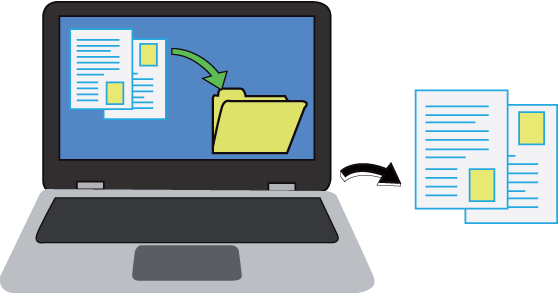 파일 끌어서 놓기
파일 끌어서 놓기이는 자동화된 워크플로 또는 작업 티켓 설정의 사용 여부에 관계없이 자동화된 워크플로의 [작업 티켓 무효] 설정에 따라 결정됩니다.
시스템 관리자는 Settings Editor에 핫폴더를 만들고 핫폴더에 대한 사용자 인증을 정의합니다.
 [핫 폴더] 탭
[핫 폴더] 탭표준 Windows 마법사를 시작하여 네트워크 드라이브를 매핑합니다.
대화 상자에서 PRISMAsync 핫폴더에 연결할 링크를 사용하여 문서나 파일을 공유합니다.
Settings Editor의 탭에 표시된 핫 폴더의 경로를 입력합니다.
다음 경로를 사용하십시오.
WebDAV:http(s)://<hostname>/dav/<hotfolder name> 또는 http(s)://<IPaddress>/dav/<hotfolder name>.
SMB:\\<hostname>\<hotfolder name> 또는 \\<IPaddress>\<hotfolder name>.
사용자 이름과 비밀번호를 입력합니다.
네트워크 위치의 이름을 입력합니다.
타사 WebDAV 클라이언트(예: Cyberduck)를 사용합니다.항상 최신 버전의 CyberDuck을 사용하십시오.
CyberDuck을 엽니다.
+을(를) 선택하고 WebDAV(HTTP)를 선택합니다.
[More Options](기타 옵션)를 클릭합니다.
필요한 경우 별명을 입력합니다.
서버 이름 필드에 PRISMAsync Print Server의 DE IP 주소를 입력합니다.
PRISMsync Print Server의 사용자 이름과 비밀번호를 입력합니다.
핫폴더의 경로를 입력합니다.
다음 형식을 사용하여 경로를 정의합니다./dav/hotfolder 이름
[Close](닫기)를 클릭합니다.
핫폴더 바로가기로 이동합니다.
핫폴더 바로 가기에 Default_ticket.jdf 파일을 끌어서 놓습니다.
핫폴더 바로가기를 두 번 클릭하여 핫폴더에 대해 정의된 인쇄 속성을 표시합니다.
PDF 파일을 선택하고 핫폴더 바로 가기에 끌어 놓습니다.
인쇄 후 PDF 파은 핫폴더에서 제거됩니다.